前言
容器端口映射
docker run [-P] [-p] [(ip:hostPort:)containerPort] [-i] [-t] <image> [/bin/bash...]Nginx 部署
docker port <id/容器名>
设置容器的端口映射
docker run [-P] [-p] [(ip:hostPort:)containerPort] [-i] [-t] <image> [/bin/bash...]
-P:--publish-all=true | false ,默认为 false ,为容器暴露的所有端口进行映射docker run -P -i -t ubuntu /bin/bash-p:--publish=[] ,设置容器映射的端口containerPort 只指定容器映射的端口,宿主机的端口随机映射
docker run -p 80 -i -t ubuntu /bin/bashhostPort:containerPort 同时指定宿主机和容器的端口映射,一一对应
docker run -p 8080:80 -i -t ubuntu /bin/baship::containerPort 指定ip和容器的端口
docker run -p 0.0.0.0:80 -i -t ubuntu /bin/baship:hostPort:containerPort 同时指定ip、宿主机端口、容器端口
docker run -p 0.0.0.0:8080:80 -i -t ubuntu /bin/bash
Nginx 部署
创建映射80端口的交互式容器 “web”
docker run -p 80 --name web -i -t ubuntu
安装 Nginx
apt update
apt install nginx
在容器中每次下载新软件时,可能遇到下述问题,重新输入下载安装命令即可:
E: Unable to fetch some archives, maybe run apt-get update or try with --fix-missing?
创建静态页面
Nginx 默认静态页面,也可以自建静态页面
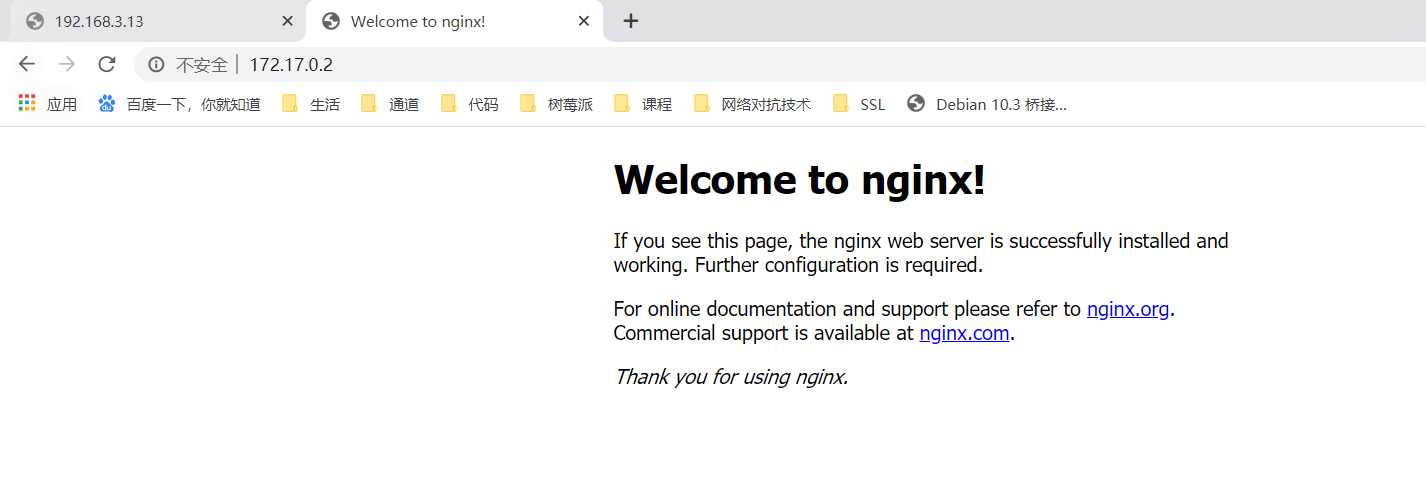
运行 Nginx
nginx
查看 Nginx 进程是否开启
docker port <id/容器名>
示例:
$ docker port web
80/tcp -> 0.0.0.0:32768
验证网站访问
验证访问前需要知道容器的 IP 地址,docker inspect 命令查看容器信息,找到 IPAddress :
$ docker inspect web
"IPAddress": "172.17.0.2",
验证网站访问有两种方式:
curl 获取网页
curl http://127.0.0.1:32768浏览器访问
可选选项
修改 Nginx 配置文件
vim /etc/nginx/sites-enabled/default
重启容器后,重启 Nginx 服务
使用容器进程命令:
docker exec web nginx













